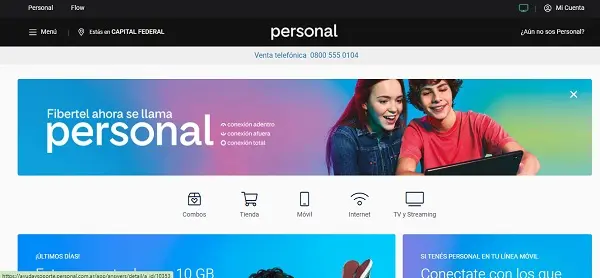¿Cómo Configurar Módem o Router Fibertel Paso a Paso?
¿Cómo Configurar Módem o Router Fibertel Paso a Paso? – Si tienes alguna inquietud recuerda contactarnos a través de nuestras redes sociales, o regístrate y déjanos un comentario en esta página. También puedes participar en el WhatsApp. Si usas Telegram ingresa al siguiente enlace.
Para aquellas personas que tienen contratados los servicios con este proveedor (Fibertel), es importante que esté al tanto del funcionamiento de los mismos, por tal motivo, hoy le vamos a traer toda la información detallada sobre cómo configurar módem, así que quédese y entérese de más.

Índice
1 Configurar módem de Fibertel
1.1 Cambio de contraseña en módem SAGEMCOM
1.2 Cambiar contraseña Wifi en modem SAGEMCOM FAST 3890
1.3 Modem technicolor CGA4233 de Fibertel
1.4 ¿Cómo cambiar nombre wifi en Fibertel?
2 ¿Cómo reiniciar un módem Fibertel?
2.1 ¿Cómo resetear un modem de Fibertel?
3 Página web
3.1 Sistema Online
Configurar módem de Fibertel
Fibertel, es un proveedor argentino de servicios básicos, tales como Internet y telefonía fija, por medio de una filial administrativa ofrece televisión por cable, es una de las más grandes del país suramericano, también uno de los mejores en el ramo.
La fundación de esta empresa data del año 1997, para sus comienzos se trató de la primera compañía en Argentina que ofreció el cablemódem de forma masiva. Luego de esto, incursionó en el servicio de Internet y telefonía, los cuales hasta hoy en día los sigue ofreciendo.
Esta empresa, se caracteriza por ofrecer un servicio de calidad y a un muy bajo costo, razón por la cual ha sido buscada en forma masiva en los últimos años por miles de argentinos. El Internet es uno de los más rápidos del país, disponiendo a su vez de diversos planes de telefonía.
Hoy, por medio de este artículo, vamos a mostrarle o a llevarle toda la información detallada sobre configurar módem Fibertel, así que no espere más y tampoco se pierda esta interesante explicación que colocaremos a continuación.
Cambio de contraseña en módem SAGEMCOM
La empresa Fibertel, para el servicio de Internet ofrece a todos sus clientes el modelo de módem Sagemcom, en este sentido, en las próximas secciones vamos a explicarle detalle a detalle cómo configurar el router de dicha compañía, pero específicamente en este apartado, los pasos para cambiar contraseña.
A continuación, para cambiar la contraseña en el módem Fibertel , debe hacer lo siguiente:
- Para iniciar el proceso de modificación de contraseña, debe verificar que se encuentre conectado al Wifi Fibertel
- Una vez esté conectado, proceda a la apertura de algún navegador, el que sea de su preferencia (chrome,mozilla, por nombrar algunos).
- Una vez abierto el navegador, en la barra de búsqueda, usted debe escribir la siguiente dirección IP: http://192.168.1.1
- Para poder acceder al router de Fibertel, se le solicitará a usted un usuario y una contraseña, normalmente estos datos deben de colocarse en el mismo orden: «Admin» junto con «Cisco», sin las comillas.
Usuario y contraseña de Fibertel
En el último paso de la sección anterior, se hizo mención de el usuario y contraseña, información que vamos a profundizar en este párrafo. Estos pueden cambiar dependiendo de la marca del módem o router, pues si se da la situación de que los datos colocados arriba no funcionan, vamos a dejar los más comunes :
- Usuario: custadmin / clave: cga4233
- Custadmin / clave: cga4233tch3
- Usuario: custadmin / clave: f4st3890
- Usuario: admin / clave: f4st3686
- Admin / clave: motorola
- Usuario: admin / clave: f4st3284
- Usuario: admin / clave: w2402
Es importante saber que, es posible que en algunos routers o modems otorgados por Fibertel, la clave para acceder al panel de administración está conformado por las letras f4st y el modelo del aparato. Para poner un ejemplo, si mi equipo es marca Sagemcom y el número del mismo es 3890, para ingresar la contraseña es f4st3890.
Para continuar con los pasos empezados en anteriores párrafos, colocamos acá:
5. Una vez que usted haya ingresado al modem de Fibertel, debe ubicar la opción que indica Wireless.
6.Ya cuando haya entrado en Wireless, debe buscar la alternativa de Wireless Security y acceder al mismo.
7. Ahora, en el cuadro que indica «Pre-Shared Key» es necesario que usted ingrese una nueva contraseña, la cual funcionará tanto para redes 2G como 5G, (Tenga en cuenta que 2G es más alcance de señal y 5G es menos alcance pero una velocidad más estable), sabiendo esto, puede hacer uso de la que más lo beneficie.
8.Para culminar con el proceso de la modificación de contraseña, es necesario que haga clic en Apply o Save Settings, esto para que esa nueva clave que introdujo, quede archivada en el módem y se efectúen los cambios.
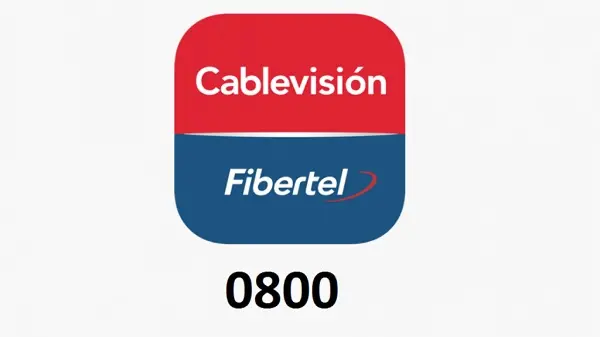
Tenga en cuenta que, una vez que usted realice la modificación de contraseña en el módem, perderá la conexión a Internet en todos sus dispositivos móviles. Para recuperarla, es necesario que coloque esa nueva clave en cada uno de ellos, para poder acceder al Wifi.
Cambiar contraseña Wifi en modem SAGEMCOM FAST 3890
En caso de que usted haya adquirido el servicio de Internet Wifi, vamos a seguir mostrando cómo configurar el módem Fibertel, en esta ocasión vamos a continuar con el cambio de contraseña, en la misma marca de router (Sagemcom) pero en el modelo fast 3890.
Para cambiar la contraseña en este caso, debe seguir las siguientes indicaciones:
- Abra el navegador de su preferencia y en la barra de búsqueda, coloque la siguiente dirección IP http://192.168.1.1
- Una vez que abra, le saldrán dos espacios en blanco, en uno debe colocar el usuario: cusadmin y en contraseña debe colocar f4st3890
- Ya con esto, ingresaremos al módem, es necesario dirigirse a >>Conection seguidamente >>Wifi
- Ahora acá, usted debe colocar la contraseña que más le convenga tanto para red 4GHz como 5GHz.
- Recuerde que debe guardar los cambios para que se apliquen correctamente.
Modem technicolor CGA4233 de Fibertel
Si al momento de adquirir los servicios con esta empresa usted recibió un router modelo Technicolor, vamos a indicarle todos los pasos para entrar al panel de administración y configurar módem Fibertel, así que no deje de leer las siguientes indicaciones:
- Proceda a abrir su navegador, en la barra de búsqueda usted debe colocar dirección IP http://192.168.0.1
- En usuario debemos colocar cusadminy en contraseña debemos colocar cga4233
- Para cambiar la contraseña wifi debemos ir al apartado del mismo nombre y en la opción que diga PRE- SHARED KEY debemos colocar la nueva clave creada.
- Recuerde guardar los cambios para que se apliquen de forma efectiva.
- Ya habiendo colocado toda la información que concierne a cómo configurar el módem de Fibertel, específicamente el cambio de contraseña, mostrando también otros aspectos, ahora colocaremos algunos detalles que tienen que ver con el Internet de Fibertel.
¿Cómo cambiar nombre wifi en Fibertel?
Vamos a colocar los pasos a seguir para cambiar el nombre de la red Wifi en los modems de Fibertel, un proceso muy fácil y sencillo de realizar. Para ello, debemos seguir de forma estricta las siguientes instrucciones:
- Para iniciar dicho procedimiento, es necesario acceder al panel de administración del módem, cuyos pasos para esta acción explicamos en secciones anteriores.
- Una vez que usted haya entrado al panel de control del módem, debe dirigirse a inalámbrica o Wireless
- En la alternativa que indica (SSID) o nombre de red, debe escribir el nuevo nombre que usted quiere para la red.
- Para finalizar debemos aplicar o guardar los cambios.
¿En el módem sagemcom Fibertel no anda el Wifi?
Si usted, al momento de adquirir los servicios de Fibertel le otorgaron o usted escogió el módem modelo Sagemcom y al momento de hacer uso del mismo se da cuenta que la conexión Wifi no está funcionando correctamente, puede haber varios motivos para tal circunstancia.
Lo primero que hay que verificar es cómo se encuentran las luces del módem, dependiendo de ello sabremos si hay o no un problema con dicho módem y es allí donde se aplican diferentes métodos, en última instancia se llama al proveedor, para que este envíe a un técnico.
Módem sagemcom Fibertel luces
Para todos los modems en general, las luces deben de estar completamente fijas y en color verde, en caso de que las mismas parpadeen o estén de color rojo, es indicativo de que la conexión a Internet no está trabajando bien, tenga un problema en la repartición o incluso de que no haya.
Tenga en cuenta que, la única luz que parpadea en condiciones normales, es la del indicador del Wifi, en caso de que alguna otra se encuentre en un parpadeo constante, lo recomendable en estas situaciones es reiniciar el módem.
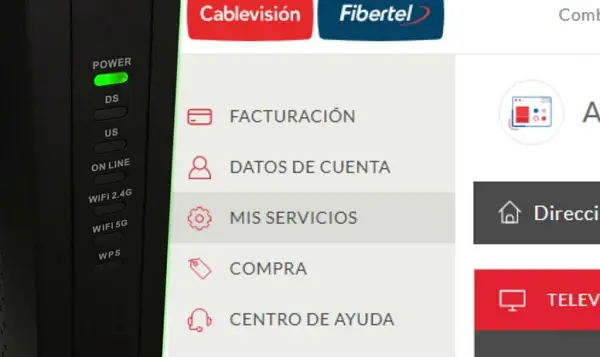
¿Cómo reiniciar un módem Fibertel?
Si queremos hacerlo de la forma más rápida posible y existente, solo debemos apretar el botón de encendido/apagado, así se encenderá de nuevo, a su vez restablecerá la conexión.
En la mayoría de los casos, reiniciar el módem ayuda a que todos los procedimientos que se realicen dentro de él hagan lo mismo, esto con la finalidad de que mejore su funcionamiento. Si había algún inconveniente antes del reinicio, debiera haberse solventado después.
Otro proceso para reiniciar el módem, es desconectarlo de la corriente eléctrica por un par de minutos, al conectarlo y encenderlo también debiera de recuperar el buen funcionamiento, pues esto también es un reinicio.
En caso de que usted reinicie el módem de Fibertel, debe esperar algunos minutos para que el mismo pueda empezar a trabajar de nuevo al 100% y para que el Wifi en los dispositivos haga la misma función. Si después de dicho procedimiento aún hay problemas, lo más sensato es resetear el router.
¿Cómo resetear un modem de Fibertel?
Es importante que sepa que, el proceso de reseteo del módem borrará todas las configuraciones y acciones que se hayan ejecutado sobre el mismo, dejándolo solamente con los datos traídos de fábrica. Es necesario que considere este punto, pues el nombre de la red y contraseñas que usted personalizó se perderán.
Al perderse, el wifi quedará libre y sin seguridad. Para resetear el módem, usted debe oprimir un botón que se encuentra ubicado en la parte trasera del mismo, es sumamente pequeño por lo cual recomendamos hacerlo con una aguja, alfiler u objeto punzante.
Dicho objeto, se debe introducir en el orificio donde se encuentra ubicado el botón, de reset mencionado anteriormente, manteniéndolo presionado al menos 20 segundos, luego de esto, de forma automatizada se reiniciará y quedará tal cual como se mencionó en el párrafo anterior, de fábrica.
En caso de que se le hayan presentado problemas para efectuar la configuración del módem de Fibertel, le recomendamos visitar la página web oficial de la misma, donde encontrará la sección de ayuda.
Página web
En el artículo no mencionamos nada de los planes, servicios, precios, documentación para contratar, medios para contactar a la compañía, entre otras informaciones. Por eso, si usted como lector quiere o necesita saber alguno de esos datos, vamos a dejarle acá la página web oficial de la compañía.
Todos los datos que se mencionaron anteriormente podrá encontrarlos allí. Sumado a eso, existe la posibilidad de acceder al área de clientes, donde usted puede registrarse y obtener acceso a funcionalidades más completas de las que se hablaron en el párrafo anterior.
Recuerde que es importantísimo seguir ciertas recomendaciones al la hora de hacer las contraseña para su módem, pues la misma debe ser de máxima seguridad. Para evitar hackeo de posible información que pueda tener usted de suma importancia.
La contraseña, debe ser de mínimo 8 dígitos, en los cuales de deben incluir mayúsculas, minúsculas, números e incluso caracteres especiales. Trate de no poner información personal.